Opacity là gì? Bí quyết sử dụng từ Photoshop đến CSS
Opacity là gì là câu hỏi mà rất nhiều người mới học phần mềm Photoshop thường thắc mắc khi bắt đầu làm quen với các công cụ chỉnh sửa ảnh. Đây là yếu tố quyết định mức độ trong suốt của một đối tượng hoặc layer, từ đó giúp bạn tạo hiệu ứng nổi bật, hài hòa hoặc mờ ảo tùy theo ý tưởng thiết kế. Trong bài viết này, hãy cùng Sforum khái niệm cũng như bí quyết để giảm độ mờ, Opacity trong Photoshop chuẩn chỉnh nhất, xem ngay nhé.
Opacity là gì?
Opacity trong Photoshop là chỉ số thể hiện mức độ trong suốt của một layer, ảnh hoặc văn bản trong thiết kế. Ở mức Opacity 100%, layer sẽ hiển thị trọn vẹn, không bị mờ hay trong suốt.
Ngược lại khi càng giảm thông số này, đối tượng càng trở nên mờ ảo và hòa quyện với các lớp khác. Nhờ vậy, Opacity trở thành công cụ không thể thiếu để tạo chiều sâu và hiệu ứng tinh tế trong thiết kế đồ họa.
Nhiều người mới thường thắc mắc giảm Opacity là gì và khi nào nên sử dụng trong Photoshop. Thực chất, việc điều chỉnh thông số này giúp bạn dễ dàng kiểm soát độ mờ, tạo ra những hiệu ứng mềm mại, tự nhiên hơn cho bố cục.
Nhờ giảm Opacity, các lớp ảnh hoặc chữ sẽ trở nên hài hòa, không gây rối mắt, đồng thời làm nổi bật các chi tiết chính, mang lại sự cân bằng cho toàn bộ thiết kế.
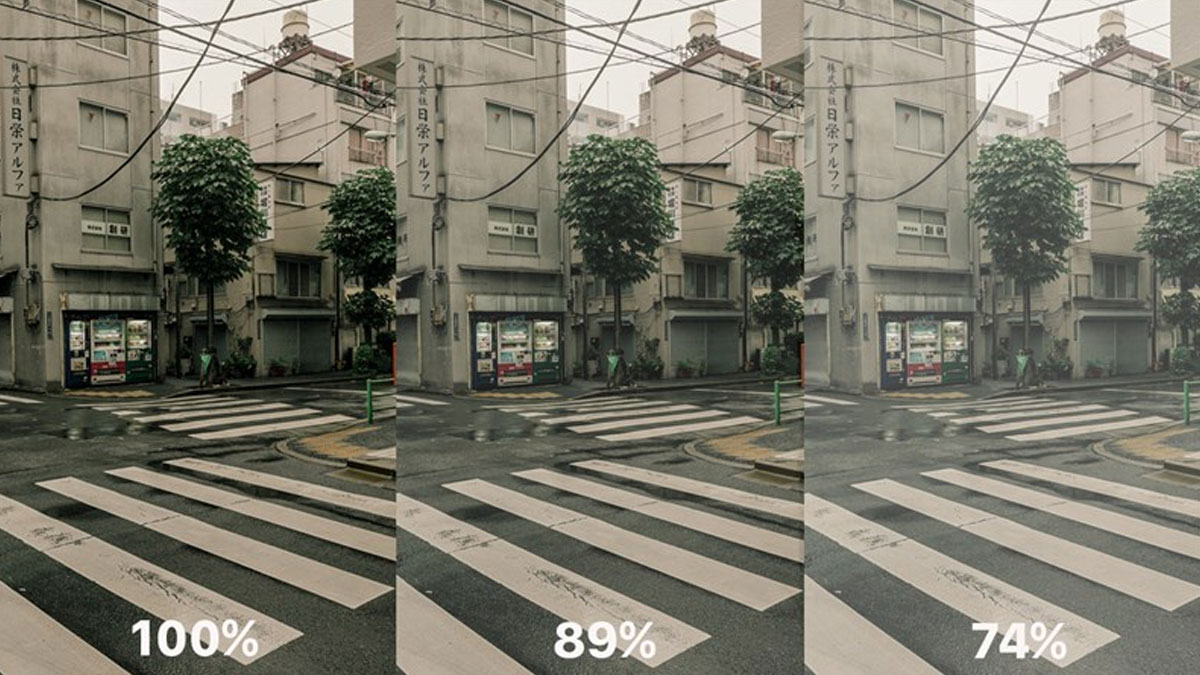
Để giảm Opacity trong Photoshop nhanh và mượt, bạn cần một chiếc laptop đồ họa cấu hình mạnh. CellphoneS đang cung cấp đa dạng mẫu laptop đồ họa mạnh mẽ, hỗ trợ xử lý hình ảnh mượt mà và chuyên nghiệp, xem ngay nhé.
[Product_Listing categoryid="1055" propertyid="" customlink="https://cellphones.com.vn/laptop/do-hoa.html" title="Tham khảo danh sách laptop đồ họa - kỹ thuật được quan tâm tại CellphoneS!"]
Ứng dụng thực tế của Opacity là gì?
Trong thiết kế đồ họa, Opacity thường được dùng để điều chỉnh độ trong suốt của layer, giúp các chi tiết hòa trộn tự nhiên và cân bằng hơn. Nhờ vậy, nhà thiết kế có thể làm nổi bật chủ thể chính hoặc làm dịu bớt những yếu tố phụ, tạo điểm nhấn thị giác rõ ràng. Đây là công cụ quen thuộc khi chỉnh ảnh, thiết kế banner, poster hay giao diện web.
Không chỉ dừng lại ở hình ảnh tĩnh, Opacity còn phát huy sức mạnh trong thiết kế đa phương tiện. Khi làm slide thuyết trình, video hay các hiệu ứng chuyển động, việc điều chỉnh Opacity giúp nội dung trở nên mềm mại, có chiều sâu và chuyên nghiệp hơn.
Người dùng có thể kết hợp nhiều layer với độ mờ khác nhau để tạo hiệu ứng độc đáo, biến sản phẩm thiết kế trở nên thu hút và sáng tạo hơn.
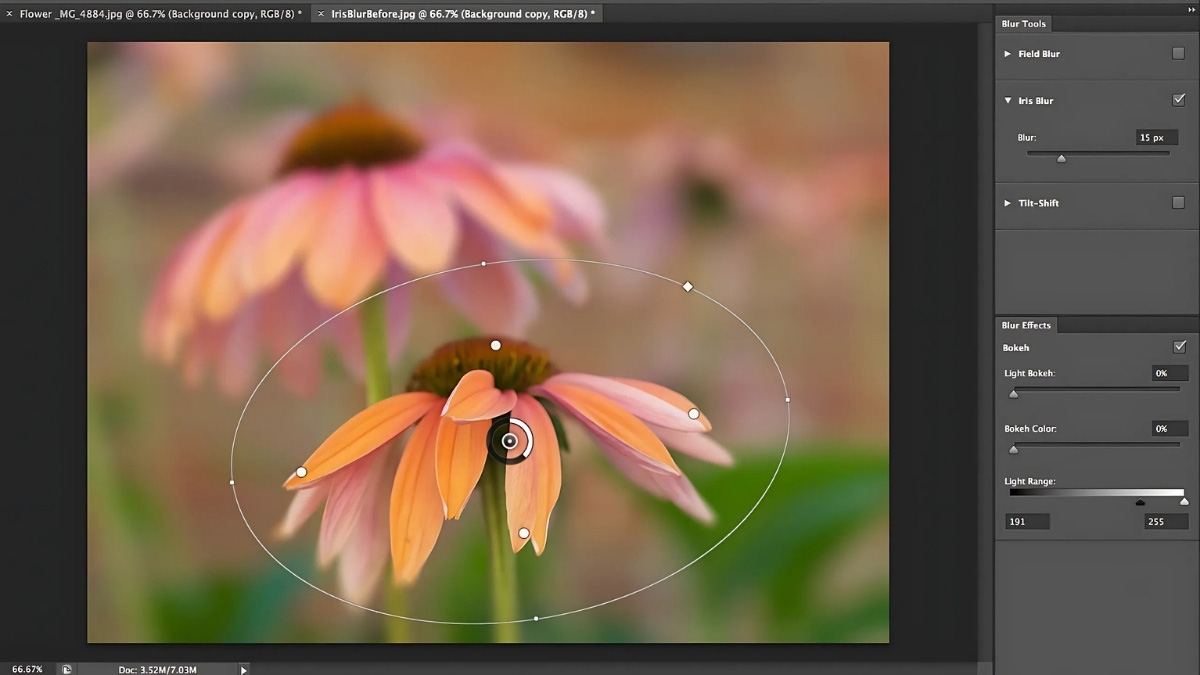
Cách sử dụng Opacity trong Photoshop
Opacity trong Photoshop cho phép bạn dễ dàng kiểm soát độ trong suốt của layer hoặc đối tượng, từ đó tạo hiệu ứng mờ dần hoặc nổi bật theo ý muốn. Hãy cùng khám phá cách điều chỉnh Opacity để nâng cao chất lượng thiết kế hình ảnh nhé.
Điều chỉnh thông số Opacity tùy chỉnh
Điều chỉnh thông số Opacity tùy chỉnh rất đơn giản, chỉ cần vài thao tác bạn đã có thể thay đổi độ trong suốt của layer để phù hợp với thiết kế.
1. Chọn layer cần chỉnh Opacity:
Vào Photoshop và mở ảnh hoặc dự án mà bạn muốn chỉnh sửa. Trong bảng Layers, chọn đúng layer bạn muốn thay đổi độ mờ.
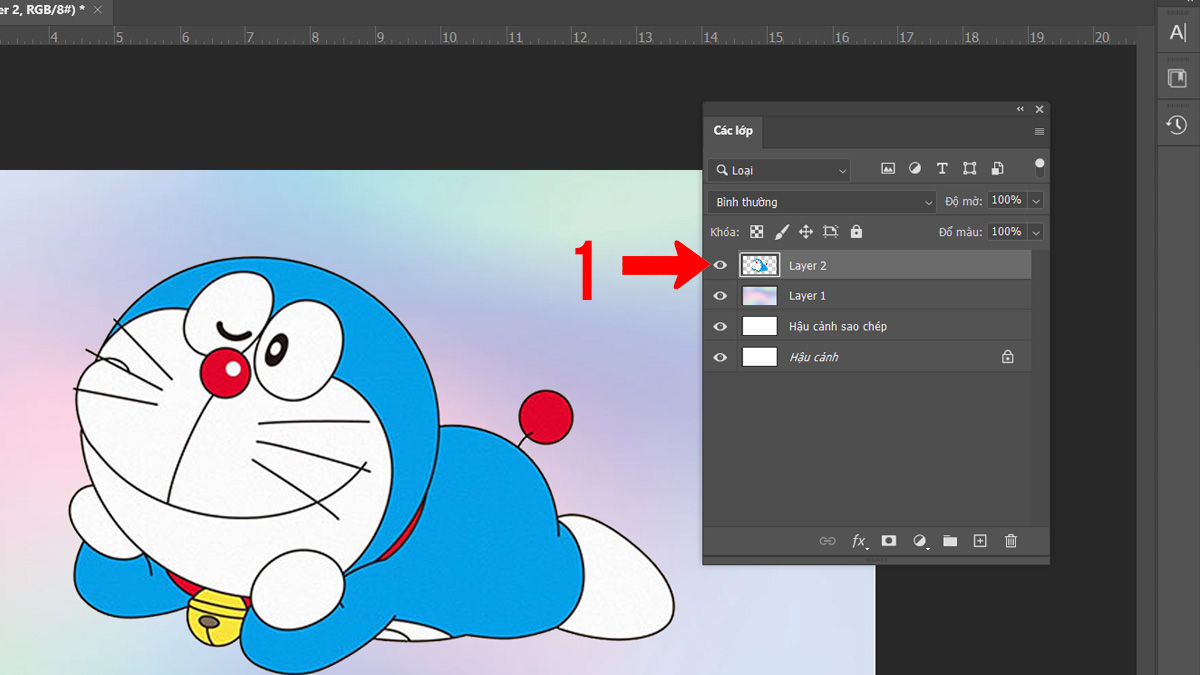
2. Điều chỉnh thông số Opacity:
Trên bảng Layers ở góc phải màn hình, bạn sẽ thấy mục Opacity (Độ mờ) mặc định là 100%. Đây chính là thông số bạn sẽ thay đổi. Kéo thanh trượt hoặc nhập trực tiếp giá trị phần trăm để giảm hoặc tăng độ trong suốt.
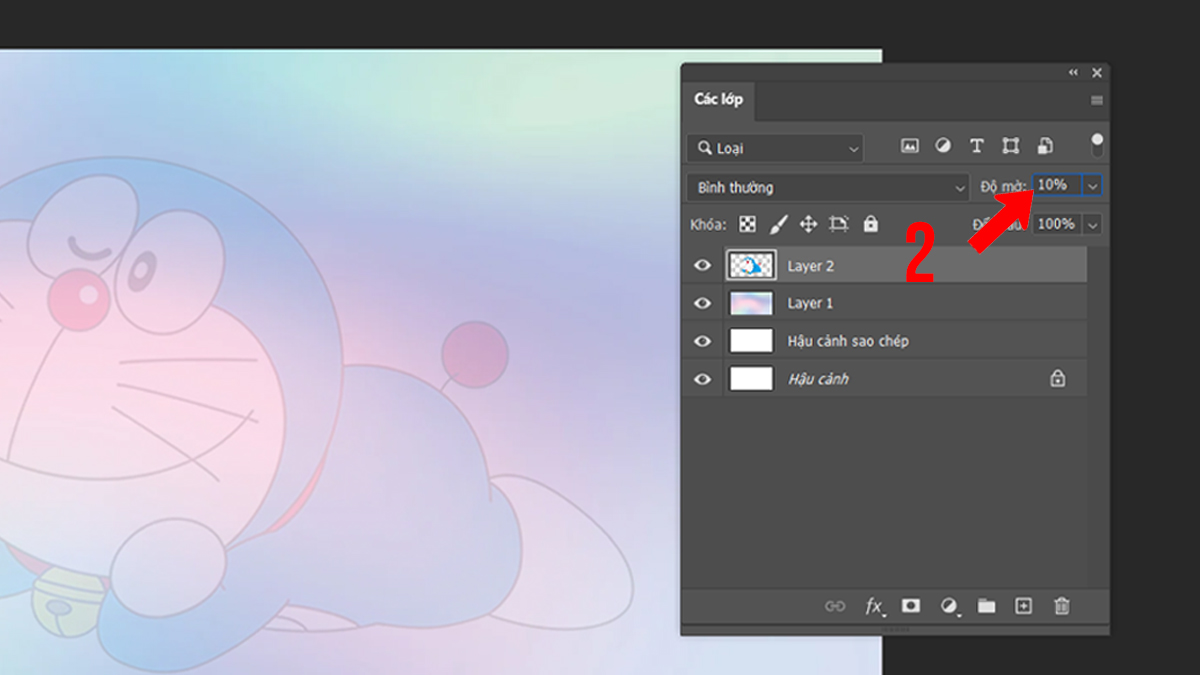
3. Xem trước và tinh chỉnh:
Quan sát sự thay đổi trực tiếp trên ảnh, sau đó tinh chỉnh đến khi đạt hiệu ứng như ý muốn.

Điều chỉnh bằng thanh trượt Opacity
Điều chỉnh bằng thanh trượt Opacity là cách nhanh chóng và dễ thao tác nhất trong Photoshop. Bạn hoàn toàn có thể kiểm soát độ trong suốt của layer chỉ trong ít bước thực hiện.
Hãy nhấp vào mũi tên nhỏ bên cạnh ô Opacity, sau đó kéo thanh trượt sang trái để giảm độ hiển thị hoặc kéo sang phải để làm đối tượng rõ nét hơn là hoàn tất.
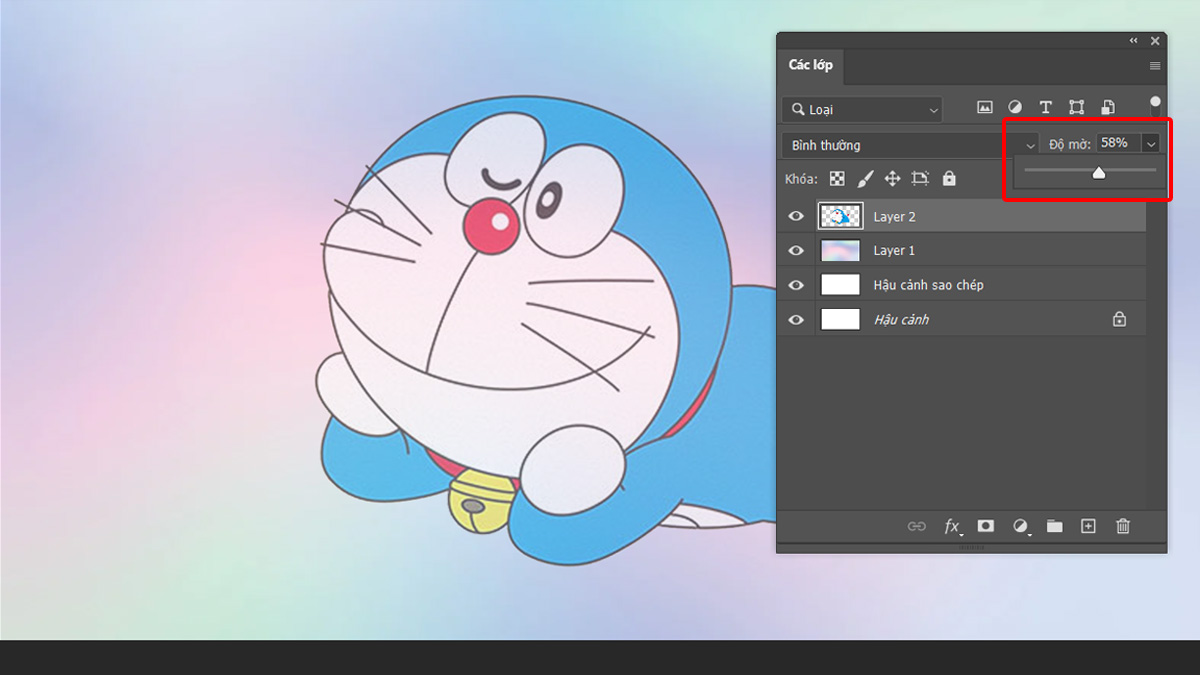
Điều chỉnh bằng cách kéo trượt trên chữ Opacity
Bên cạnh thanh trượt truyền thống, Photoshop còn hỗ trợ một cách nhanh gọn để thay đổi độ trong suốt layer, đó là kéo trượt trực tiếp trên chữ Opacity. Khi bạn di chuột vào chữ Opacity trong bảng Layers, biểu tượng bàn tay kèm hai mũi tên sẽ xuất hiện.
Lúc này, chỉ cần nhấn giữ chuột và kéo sang trái để giảm hoặc sang phải để tăng, bạn sẽ thấy layer thay đổi độ mờ một cách tức thì.
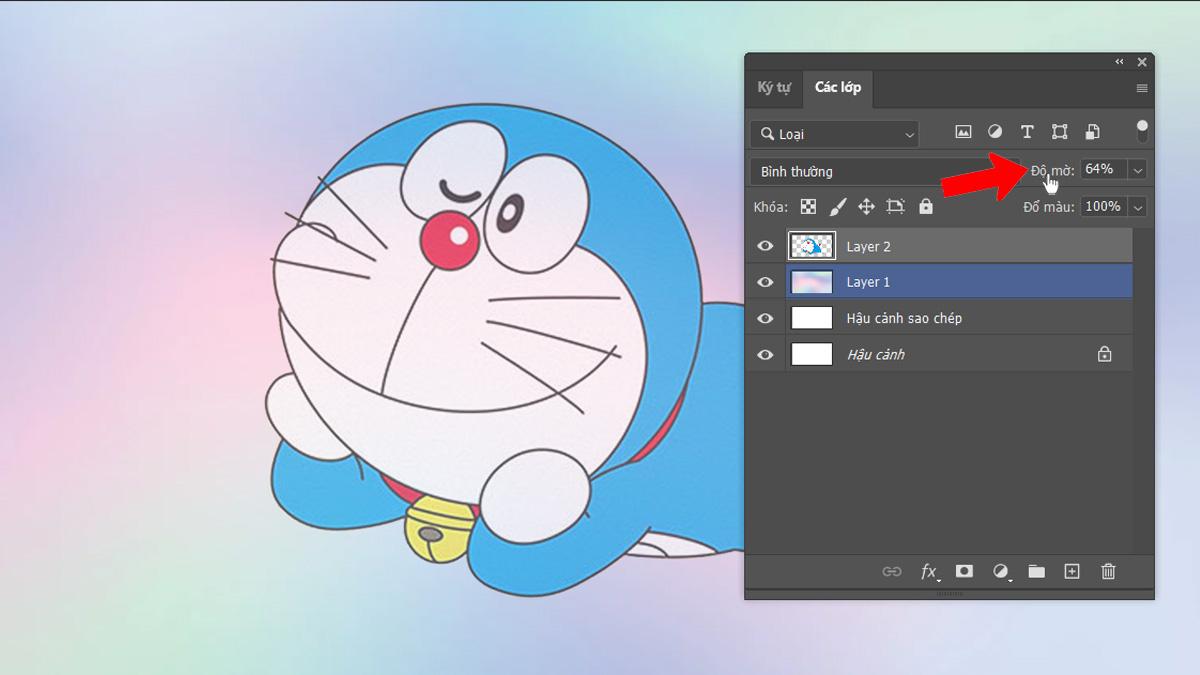
Sự khác nhau giữa Fill và Opacity trong Photoshop
Nhiều người khi mới học Photoshop thường nhầm lẫn giữa Fill và Opacity vì cả hai đều liên quan đến việc điều chỉnh độ trong suốt của layer. Tuy nhiên chúng có sự khác biệt rõ rệt trong cách ảnh hưởng đến đối tượng và hiệu ứng, cụ thể như sau:
|
Tiêu chí |
Opacity |
Fill |
|
Định nghĩa |
Thay đổi mức độ hiển thị mờ của toàn bộ layer |
Chỉ làm mờ phần nội dung gốc, các hiệu ứng player vẫn được giữ nguyên |
|
Ảnh hưởng đến player |
Giảm độ rõ nét của layer cũng như tất cả hiệu ứng đi kèm |
Không làm biến đổi các hiệu ứng kèm theo |
|
Ứng dụng chính |
Tạo hiệu ứng mờ tổng thể cho player |
Giữ hiệu ứng trong khi làm mờ nội dung |
|
Ví dụ |
Opacity 50% => chữ và hiệu ứng đều mờ |
Fill 0% => chữ biến mất nhưng viền, bóng, glow vẫn hiển thị |
Nhờ sự khác biệt này, designer có thể chọn Fill hoặc Opacity tùy theo mục đích thiết kế, giúp kiểm soát chi tiết và hiệu ứng chính xác hơn.
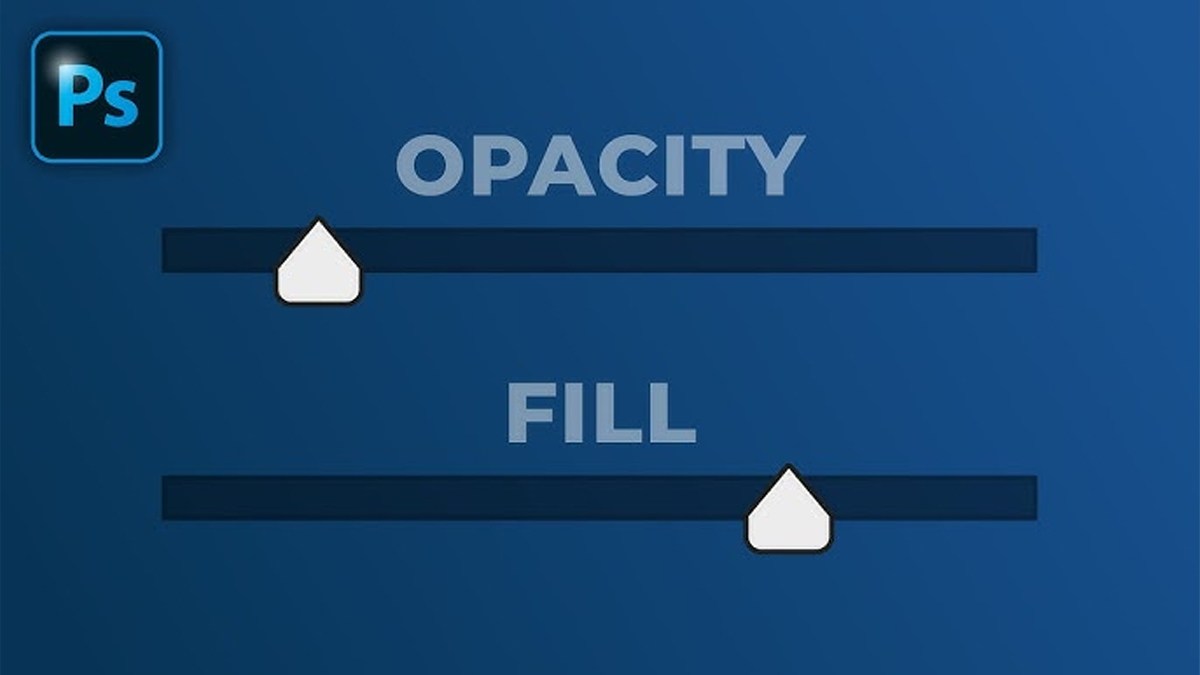
Các vấn đề thường gặp khi dùng Opacity là gì?
Một lỗi phổ biến khi sử dụng Opacity trong Photoshop là chỉnh thông số quá thấp khiến layer hoặc đối tượng gần như biến mất hoàn toàn. Ngoài ra, nhiều người mới thường chọn sai layer cần chỉnh, dẫn đến hiệu ứng không thay đổi như mong đợi.
Tình huống như vậy dễ dẫn đến sai sót và làm công việc thiết kế trở nên rắc rối. Đây chính là lý do không ít người cảm thấy khó khăn khi thao tác với Opacity lúc ban đầu.
Bên cạnh đó, một số người dùng còn hay nhầm lẫn giữa Opacity và Fill, khiến kết quả hiển thị không đúng như mong muốn. Khi giảm Opacity trong Photoshop mà không cân đối, đối tượng có thể trở nên mờ nhạt, làm mất trọng tâm và sự hài hòa trong bố cục tổng thể.
Để hạn chế tình trạng này, người dùng cần nắm rõ sự khác nhau giữa hai thuộc tính, đồng thời luyện tập thường xuyên để kiểm soát Opacity chính xác hơn.

Mẹo tối ưu hiệu suất khi sử dụng Opacity là gì?
Khi làm việc với nhiều layer trong Photoshop, việc lạm dụng Opacity quá mức có thể khiến file nặng và tốc độ xử lý chậm lại.
Để thao tác nhanh hơn, bạn nên tận dụng thanh trượt hoặc phím tắt để điều chỉnh trực tiếp thay vì chỉnh từng bước rườm rà. Đồng thời, hãy quản lý layer khoa học bằng cách đặt tên rõ ràng, sắp xếp thành nhóm để tránh nhầm lẫn trong quá trình chỉnh sửa.
Bên cạnh đó, hiểu rõ giảm Opacity là gì và áp dụng đúng lúc cũng là mẹo tối ưu hiệu suất hiệu quả. Giảm thông số này một cách hợp lý không chỉ giúp dễ dàng phân biệt các lớp mà còn hạn chế việc chỉnh sửa lặp lại.
Thay vì chỉ dùng một thuộc tính, bạn có thể phối hợp Fill cùng với Opacity để kiểm soát chi tiết và đạt được hiệu ứng hiển thị chuẩn xác hơn. Nhờ vậy, quá trình thiết kế vừa nhẹ nhàng, vừa chuyên nghiệp và thống nhất.
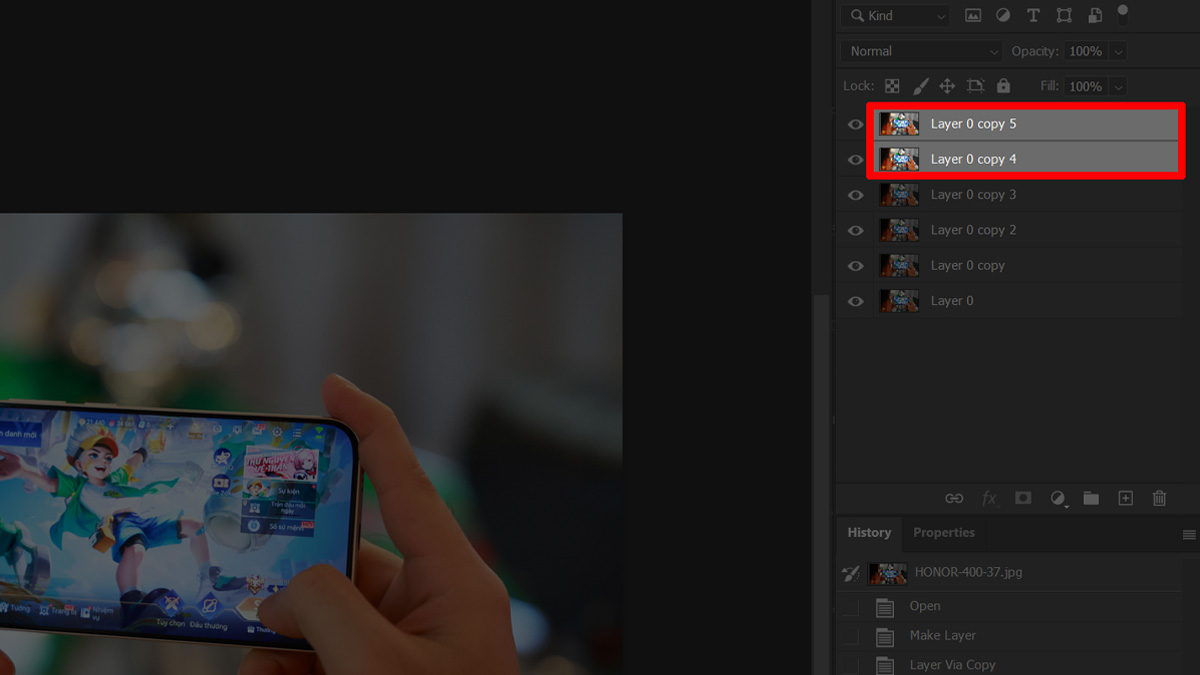
Opacity là gì không còn là khái niệm xa lạ với những ai làm thiết kế hay chỉnh sửa ảnh trong Photoshop. Việc nắm vững cách sử dụng Opacity sẽ giúp bạn linh hoạt hơn trong việc tạo hiệu ứng, làm nổi bật nội dung và tăng tính chuyên nghiệp cho sản phẩm sáng tạo. Hãy áp dụng đúng cách để dễ dàng kiểm soát hình ảnh, từ đó tối ưu hiệu ứng giảm độ mờ, Opacity trong Photoshop nhé. Và đừng quên xem thêm những thuật ngữ công nghệ khác tại Sforum nhé.
Xem thêm các bài viết tại chuyên mục: Wiki - thuật ngữ
Câu hỏi thường gặp
Opacity có ảnh hưởng đến phần tử con không?
Khi bạn thiết lập Opacity cho một phần tử cha, độ mờ sẽ áp dụng cho toàn bộ phần tử đó cùng các phần tử con bên trong. Điều này đồng nghĩa việc giảm Opacity khiến cả nội dung và phần tử con đều trở nên mờ hơn.
Có thể làm opacity chỉ ảnh hưởng tới background không?
Trong Photoshop, khi giảm Opacity thì toàn bộ layer, bao gồm cả hình ảnh và nội dung đều bị ảnh hưởng. Nếu bạn muốn chỉ làm mờ phần nền mà giữ nguyên chi tiết phía trên, hãy tách background thành layer riêng để chỉnh Opacity độc lập.
Khác biệt giữa Opacity và Visibility là gì?
Opacity điều chỉnh độ trong suốt của phần tử nhưng vẫn giữ không gian hiển thị trên giao diện. Ngược lại, Visibility cho phép ẩn hoặc hiện đối tượng, khi ẩn thì phần tử vẫn chiếm chỗ nhưng không hiển thị nội dung.





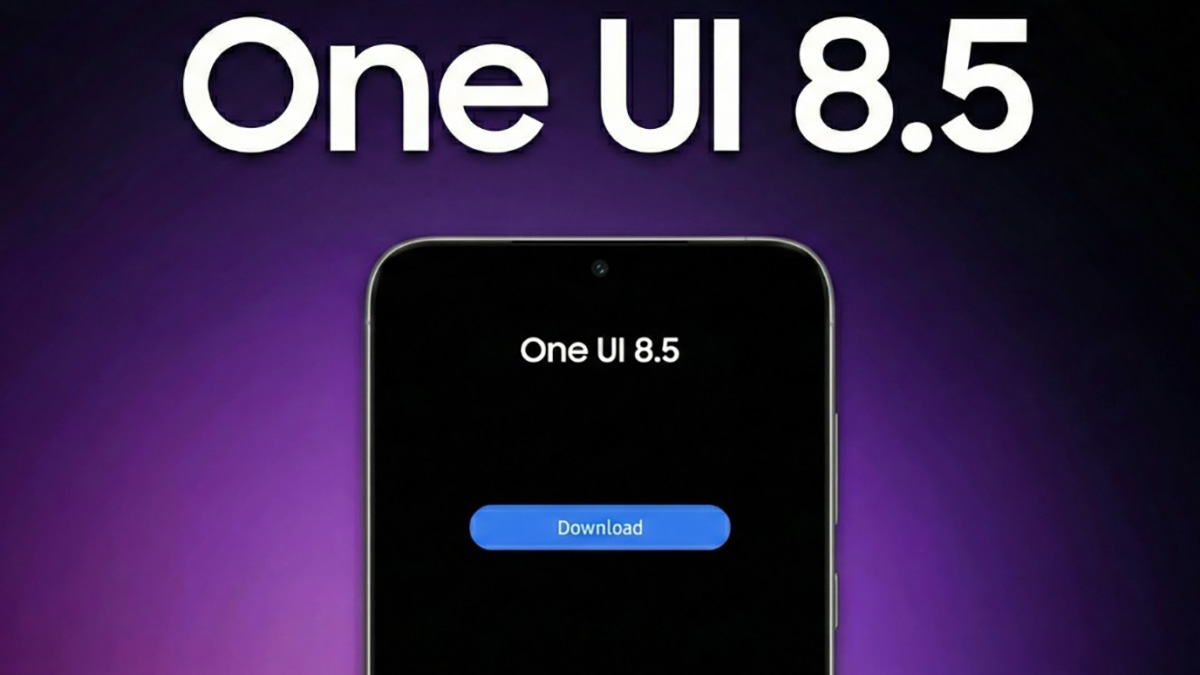


Bình luận (0)